當您找不到遙控器時如何開啟 Roku 電視

您是否遺失或放錯了 Roku 遙控器並需要協助開啟 Roku 電視?這可能會令人沮喪,但在訂購替換遙控器之前,可以嘗試其他方法。本指南介紹如何在不使用遙控器的情況下開啟 Roku 電視。
1. 使用 Roku 行動應用程式開啟 Roku TV
您可以使用官方 Roku 應用程式輕鬆控制您的 Roku 電視,而無需尋找遺失的遙控器。首先,您必須驗證 Roku TV 是否已連接電源,並且 Roku TV 和手機是否已連接到相同 Wi-Fi 網路。然後,請依照下列步驟操作:
從Google Play Store或App Store下載並安裝官方 Roku 應用程式。啟動應用程式後,點擊「跳過」,直到看到登入畫面。點擊登錄,然後輸入您的憑證以登入您的帳戶。
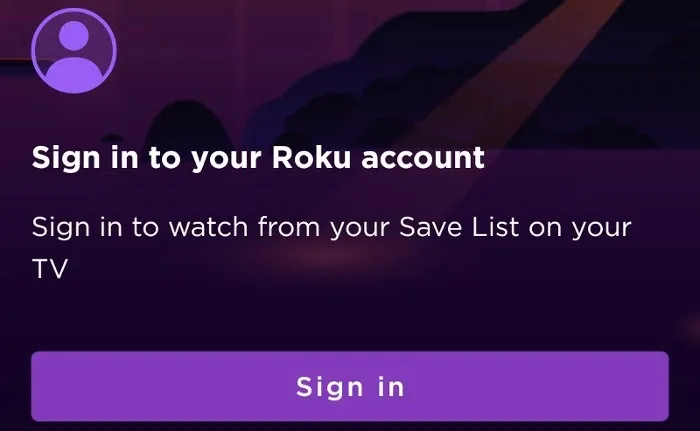
Roku 應用程式將偵測您是否已登入並顯示網路上的 Roku 裝置清單。
點選您的裝置。您將在螢幕上看到「已連線」狀態。點擊遠端圖示以查看遠端應用程式上的可用控制項。
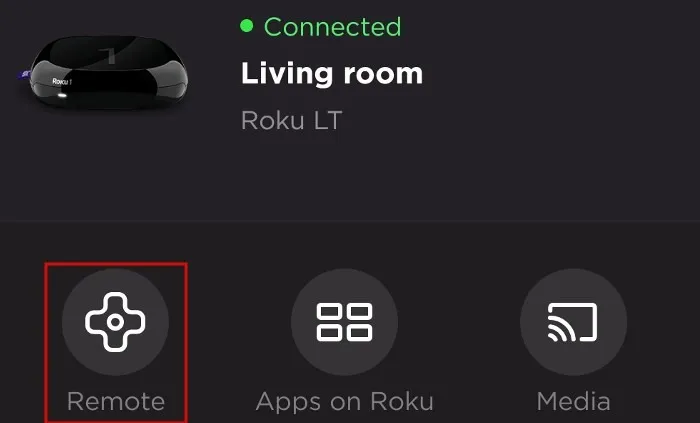
Roku 遠端應用程式的控制與實體遙控器幾乎相同,但 Netflix、Vudu 等應用程式的直接按鈕除外。您可以透過點擊Roku 上的應用程式來快速啟動 Roku 電視上安裝的任何應用程式。您還可以控制音量、在螢幕上移動,甚至使用智慧型手機鍵盤執行搜尋。
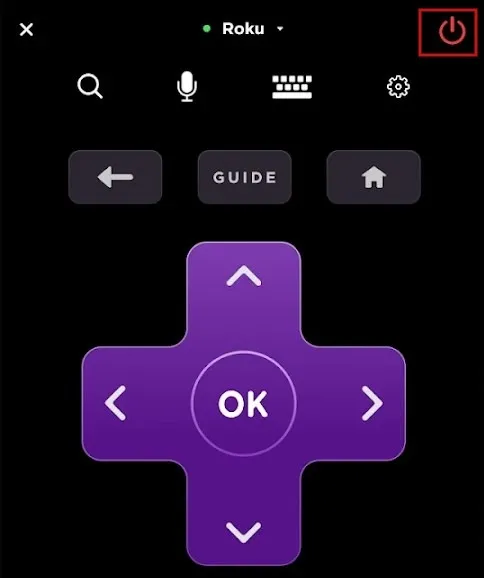
同樣有幫助的是:您可以透過應用程式控制多個 Roku 設備,因此您可能想在家中購買更多Roku 串流媒體設備。
2. 使用電視上的電源按鈕
有些電視有一個實體電源按鈕,您可以使用它來打開 Roku 電視,而無需遙控器。通常,電源按鈕位於電視的底部或背面。但是,它可能會根據型號和電視製造商的不同而有所不同。
檢查電源按鈕的常見位置是:
- 電視背面(右側或左側)
- 電視正面(左、中或右)
- 電視中間下側
如果您有電視手冊,請用它來尋找電源按鈕的位置。
不幸的是,一旦您開啟設備,此方法就無法為您提供許多控制功能。相反,您要么需要使用不同的遙控器,要么使用電視機背面提供的按鈕來操作所有內容。
3. 使用智慧型電視遙控器(啟用 HDMI-CEC)
使用 HDMI-CEC 功能,您可以透過一個遙控器控制多個裝置。Samsung、LG、Sharp、Vizio 和 Philips 等熱門品牌均支援 HDMI-CEC。但是,名稱因電視型號而異。
預設情況下,HDMI-CEC 功能處於關閉狀態,您需要啟用它才能控制 Roku 電視。例如,導航至三星電視上的“設定”->“常規”->“外部裝置管理員”以開啟 HDMI-CEC。
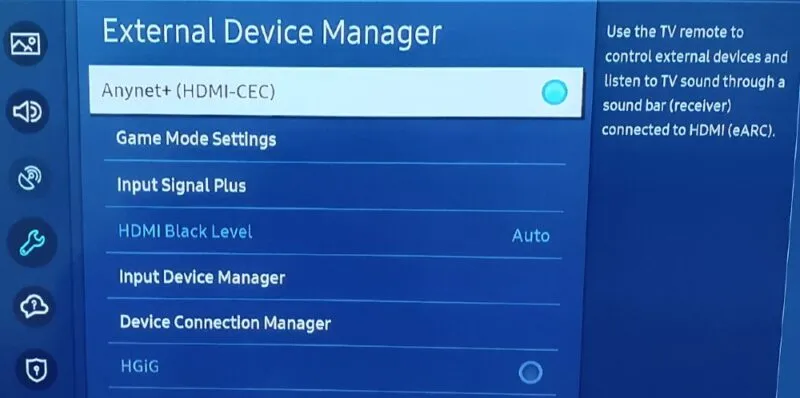
使用 HDMI 連接線將 Roku 裝置連接至智慧型電視,然後使用電視遙控器選擇 Roku 裝置連接的 HDMI 來源。Roku TV 無需遙控器即可自動開啟。
此方法還可讓您控制音量、選擇等。它不包括 Roku 應用程式等應用程式控件,但您可以透過使用箭頭鍵在螢幕上移動並選擇項目來解決此問題。
4. 透過萬用遙控器
如果上述方法不起作用,請購買通用遙控器,並為您的 Roku 電視進行程式設計。您將需要使用通用遙控器的使用說明書。
儘管可能無法複製 Roku 遙控器的全部功能,但您可以在通用遙控器上配置電源、音量和訊號源選擇等按鈕。請參閱 Roku 支援頁面,以了解如何將通用遙控器連接到 Roku 電視。
5.購買替換的 Roku 遙控器
當然,如果您遺失或放錯了 Roku 遙控器,您可以從 Roku 官方網站購買替代品。但是,根據您所在的位置,可能無法送貨。
如果您正在尋找 Roku TV 的替代品,請查看我們對各種型號的 Amazon Fire TV 棒的推薦。
圖片來源:維基共享資源 螢幕截圖和圖像由 Meenatchi Nagasubramanian 提供



發佈留言